Así de fácil puedes abandonar la rama Insider y volver a la última versión pública de Windows 10

Desde siempre, el desarrollo de Windows se ha llevado a cabo completamente de manera secreta, y solo unos pocos suscriptores podían acceder a algunas de las versiones preliminares antes de que estas llegaran a los usuarios.
Con la llegada de Windows 10 esto ha cambiado, y es que ahora cualquier usuario puede acceder a las versiones de desarrollo del sistema operativo y ayudar en la depuración de estas actualizaciones. Esto se realiza a través de lo que se conoce como Insider.
Microsoft lanza nuevas actualizaciones de Windows 10 cada 6 meses, actualizaciones repletas de cambios, mejoras y novedades tanto en funciones y características como en seguridad.
Durante el desarrollo de cada una de estas actualizaciones, Microsoft suele lanzar varias versiones “beta” que permiten a cualquier usuario apuntado al programa Insider irlas probado de manera que, a cambio de tener una primera toma de contacto con las novedades del sistema operativo ayude con su opinión y en la búsqueda de cualquier fallo o problema.
El problema de participar en el programa Insider de Windows 10 es que estamos instalando versiones en desarrollo de Windows, versiones que, en ocasiones, pueden funcionar bien, pero en otras ocasiones pueden ir fatal y dejar nuestro sistema casi inservible.
Por suerte, Microsoft nos ofrece una opción que nos permite, además de salirnos del programa Insider, volver a la última versión estable de Windows 10.
Cómo abandonar el programa Insider de Windows 10 y volver a la última versión estable
Todo lo relacionado con estas versiones Insider de Windows 10 se encuentra dentro del apartado “Programa Windows Insider“, en el menú de configuración, dentro de “Actualización y seguridad“.
Los usuarios apuntados a este programa podrán desde aquí configurar el tipo de actualizaciones que quieren (rápidas y menos estables o lentas y más estables), además de, como mostramos en la siguiente imagen, abandonar las compilaciones preview.
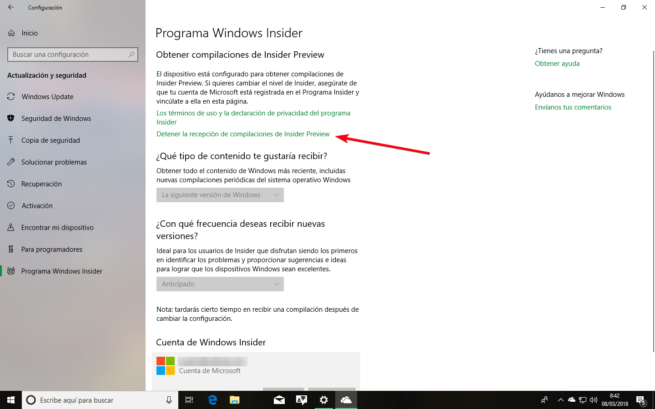
Para abandonar este programa, pulsaremos sobre “Detener la recepción de compilaciones de Insider Preview” y veremos una nueva ventana como la siguiente en la que Windows 10 nos preguntará qué queremos hacer:
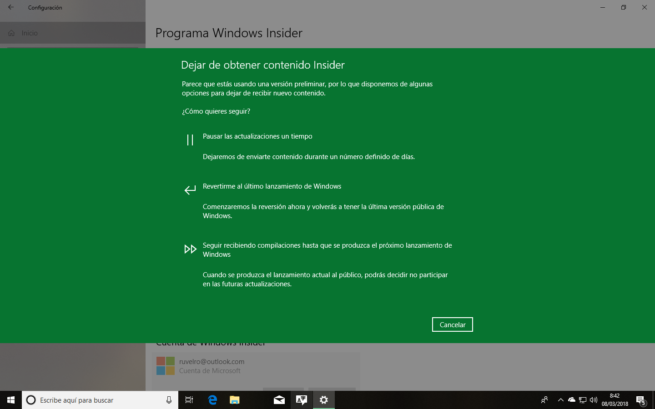
La primera de las opciones nos va a permitir detener, durante una semana, la recepción de estas actualizaciones. Para ello se aprovecha de la función “posponer” de Windows Update de manera que estas actualizaciones no nos lleguen a través de esta herramienta, muy útil en caso de haber encontrado alguna versión inestable.
La última de las opciones nos permite seguir siendo usuarios Insider, pero lo haremos en el anillo más lento para que nuestras versiones sean lo más estables posible. Además, cuando Microsoft lance la RTM, nos dará de baja automáticamente de este programa, quedándonos así en la versión final de Windows 10.
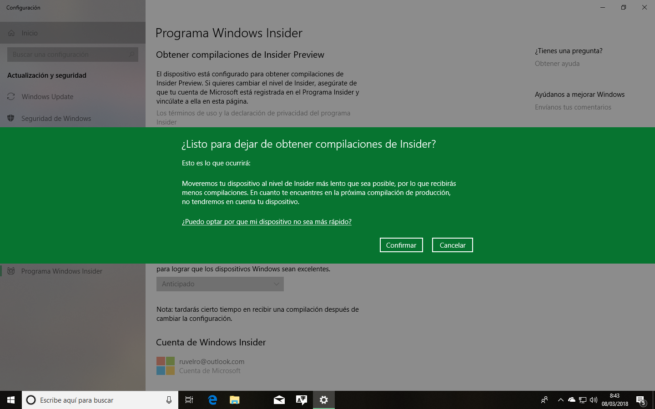
La opción intermedia, que es la que nos interesa, nos permite volver atrás hasta el último lanzamiento de Windows. Esta opción nos va a permitir desinstalar la última versión Insider que hayamos instalado en nuestro ordenador y revertir los cambios hasta la última versión estable del sistema operativo que, en estos momentos, sería Fall Creators Update.
Lo único que debemos hacer es seguir los pasos que nos indica el asistente para restablecer nuestro ordenador, acabar con la versión Insider que nos da problemas y volver así a la última versión estable de Windows.
https://www.softzone.es/2018/03/11/abandonar-insider-volver-version-estable-windows-10/
Comentarios
Publicar un comentario